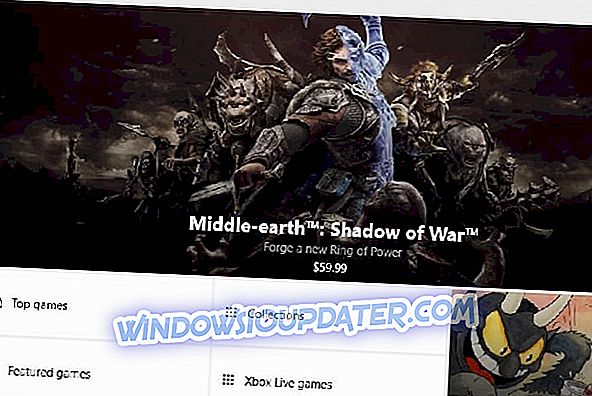Ačkoli Windows 10 je bezplatný upgrade pro všechny uživatele Windows 7 a Windows 8, neznamená to, že upgrade je vždy hladký. Uživatel oznámil chybu 0x800704DD-0x90016 během instalace systému Windows 10, takže se podívejme, zda to nějak můžeme opravit.
Pokud se při přechodu na systém Windows 10 ze systému Windows 7 nebo Windows 8 dostáváte k chybě 0x800704DD-0x90016, musíte postupovat podle tohoto jednoduchého řešení.
Co dělat, pokud nelze nainstalovat systém Windows 10 z důvodu chyby 0x800704DD-0x90016
Chyba 0x800704DD-0x90016 může být problematická a může vám zabránit v instalaci systému Windows 10. Pokud jde o tuto chybovou zprávu, jsou zde některé běžné problémy, se kterými se uživatelé setkali:
- Chyba nástroje pro vytváření médií systému Windows 10 0x800704dd 0x90016 - Tato chyba se obvykle zobrazuje, pokud nepoužíváte účet správce. Chcete-li to opravit, znamená to, že přepnete na účet správce a zkuste nástroj Media Creation Tool spustit znovu.
- 0x800704dd-0x90016 Přenosný počítač Windows 10 - Tento problém se také může objevit na vašem notebooku. Pokud se setkáte s tímto problémem, stačí během instalace provést čisté spuštění a zakázat připojení k Internetu.
Řešení 1 - Přepněte na účet správce
Pokud nejste schopni nainstalovat systém Windows 10 z důvodu chyby 0x800704DD-0x90016, může se jednat o nedostatek oprávnění správce. Chcete-li tento problém vyřešit, stačí se přihlásit do systému Windows pomocí účtu správce a zkuste znovu spustit nastavení.
V případě, že nemáte účet správce, můžete si ho vytvořit následujícím způsobem:
- Otevřete aplikaci Nastavení . Můžete to udělat rychle pomocí klávesové zkratky Windows Key + I.
- Po otevření aplikace Nastavení přejděte do části Účty .

- Vyberte položku Rodina a další osoby z nabídky vlevo. Nyní klikněte na tlačítko Přidat někoho jiného do tohoto tlačítka PC v pravém podokně.

- Budete požádáni o zadání přihlašovacích údajů pro nového uživatele. Zvolte možnost Nemám přihlašovací údaje této osoby .

- Nyní vyberte Přidat uživatele bez účtu Microsoft .

- Zadejte požadované uživatelské jméno a klepněte na tlačítko Další .

Po vytvoření nového uživatelského účtu je třeba jej převést na účet správce. Postupujte takto:
- V aplikaci Nastavení přejděte na položku Účty> Rodina a další osoby .
- Vyhledejte nový účet a vyberte možnost Změnit typ účtu .

- Nastavte Typ účtu na Správce a klepněte na OK .

Po vytvoření nového účtu správce přepněte na něj a zkuste znovu spustit nastavení.
Řešení 2 - Povolte skrytý účet správce
Jak jsme již uvedli v našem předchozím řešení, chyba 0x800704DD-0x90016 může nastat, pokud nemáte potřebná oprávnění, ale tato oprávnění můžete získat jednoduše pomocí účtu správce.
Pokud nechcete vytvořit nový uživatelský účet, můžete vždy povolit skrytý účet správce a použít jej k instalaci systému Windows 10. Všechny verze systému Windows mají tento skrytý účet k dispozici a můžete na něj přepnout následujícím způsobem:
- Spusťte příkazový řádek jako správce. Nejjednodušší způsob, jak to udělat, je stisknout klávesu Windows + X a vybrat z nabídky příkazový řádek (Admin) nebo PowerShell (Admin) .

- Když se otevře příkazový řádek, spusťte příkaz net user administrator / active: yes, abyste aktivovali skrytý účet.

Po spuštění tohoto příkazu by měl být povolen skrytý účet správce a budete k němu mít přístup. Po přístupu k novému účtu správce zkuste nainstalovat systém Windows 10.
Pokud je proces úspěšný, můžete zakázat skrytý účet správce spuštěním příkazového řádku a spuštěním správce / aktivního uživatele: no příkaz.
Jeho metoda je velmi efektivní, zvláště pokud nechcete vytvořit nový uživatelský účet, takže si to možná budete chtít vyzkoušet.
Řešení 3 - Zakažte / odinstalujte antivirový program

Mít dobrý antivirový program je důležitý, ale někdy může antivirový program zasahovat do instalace systému Windows 10 a způsobit chybu 0x800704DD-0x90016. Antivirový program zabrání určitým aplikacím v úpravě systémových souborů a to způsobí, že k tomuto problému dojde.
Chcete-li problém vyřešit, je doporučeno deaktivovat antivirový program dříve, než se pokusíte nainstalovat systém Windows 10. Pokud vypnutí antivirového programu nepomůže, je vhodné antivirový program zcela odstranit a pokusit se znovu spustit nastavení. Chcete-li se ujistit, že je antivirový program zcela odstraněn, stáhněte si vyhrazený nástroj pro odebrání antiviru a spusťte jej.
Jakmile je antivirový program odebrán, zkuste znovu nainstalovat systém Windows 10 a nezobrazí se chyba 0x800704DD-0x90016. Pokud se vám podaří dokončit proces instalace, měli byste zvážit instalaci nového antiviru do počítače.
Bitdefender nabízí nejlepší ochranu na trhu a je plně kompatibilní se systémem Windows 10, takže v žádném případě nebude zasahovat do vašeho systému. Pokud hledáte dobrý a spolehlivý antivirus, Bitdefender může být právě to, co potřebujete.
Řešení 4 - Odpojte nepotřebná zařízení USB
Pokud máte při pokusu o instalaci systému Windows 10 chybu 0x800704DD-0x90016, může se jednat o problém se zařízením USB. Některá zařízení USB, jako jsou externí pevné disky, čtečky karet a podobně, mohou někdy rušit instalaci systému Windows 10.
Aby bylo zajištěno, že proces instalace proběhne hladce, důrazně doporučujeme odpojit všechna zařízení USB kromě klávesnice a myši a instalačního média. Jakmile odpojíte všechna USB zařízení, neměli byste s tím mít žádné problémy.
Řešení 5 - Proveďte Clean boot
Aplikace jiných výrobců mohou někdy interferovat s instalací systému Windows 10 a pokud budete mít stále 0x800704DD-0x90016, měli byste zkusit zakázat spouštění aplikací a služeb. To je velmi snadné a můžete to provést pomocí následujících kroků:
- Stiskněte klávesu Windows + R, zadejte msconfig a klikněte na OK nebo stiskněte Enter .

- Zobrazí se okno Konfigurace systému . Přejděte na kartu Služby . Nyní je třeba zkontrolovat Skrýt všechny služby Microsoft optio n a klepněte na tlačítko Zakázat vše .

- Nyní přejděte na kartu Po spuštění a klepněte na příkaz Otevřít Správce úloh .

- Nyní se zobrazí seznam všech aplikací. Nyní musíte vypnout všechny spouštěcí aplikace. Chcete-li to provést, klepněte pravým tlačítkem myši na první aplikaci v seznamu a vyberte možnost Zakázat . Tento postup opakujte pro všechny položky v seznamu.

- Po vypnutí spouštěcích aplikací přejděte zpět do okna Konfigurace systému . Nyní klepněte na tlačítko Použít a OK uložte změny a restartujte počítač.

Za tím účelem budou všechny spouštěcí aplikace zakázány. Nyní zkuste znovu nainstalovat systém Windows 10 a zkontrolujte, zda problém stále existuje.
Řešení 6 - Během instalace odpojte od Internetu
Pokud se uživatelé pokoušejí nainstalovat systém Windows 10 pomocí souboru ISO, nezapomeňte se odpojit od Internetu. Chcete-li být na bezpečné straně, odpojte ethernetový kabel nebo v některých případech možná budete muset odstranit bezdrátový adaptér z počítače.
Po provedení pokusu o instalaci systému Windows 10 znovu.
Řešení 7 - Stáhněte si ISO z jiného PC
Někdy soubor ISO, který používáte k instalaci systému Windows 10, není dobrý a může způsobit chybu 0x800704DD-0x90016. To může být problém, ale několik uživatelů uvedlo, že problém můžete vyřešit jednoduše stažením souboru ISO na jiném počítači a použitím této ISO k instalaci systému Windows 10.
To zní jako neobvyklé řešení, ale uživatelé tvrdí, že to funguje, takže si to možná budete chtít vyzkoušet.
Související : Jak opravit chyby systému Windows 10 při montáži souborů ISO
Řešení 8 - Spusťte Poradce při potížích s aktualizací systému Windows
Pokud při pokusu o instalaci systému Windows 10 stále získáváte chybu 0x800704DD-0x90016, můžete problém vyřešit jednoduše spuštěním Poradce při potížích se službou Windows Update. Systém Windows má mnoho poradců při potížích a je navržen tak, aby automaticky prohledával systém a opravoval různé problémy. Chcete-li spustit Poradce při potížích se službou Windows Update, stačí provést následující:
- Stisknutím klávesy Windows + I otevřete aplikaci Nastavení .
- Přejděte do sekce Aktualizace a zabezpečení .

- Z nabídky vlevo vyberte možnost Poradce při potížích . Ze seznamu vyberte položku Windows Update a klepněte na tlačítko Spustit nástroj Poradce při potížích .

Poradce při potížích dokončete podle pokynů na obrazovce. Po dokončení odstraňování problémů zkuste znovu nainstalovat systém Windows 10.
Doufáme, že naše řešení bylo užitečné a že se vám v počítači podařilo opravit chybu 0x800704DD-0x90016.